Tairgeann Fixppo dul isteach sa mhodh aisghabhála 1-cliceáil saor in aisce! Chomh maith leis sin, is féidir leat é a úsáid chun scoir den mhodh aisghabhála saor in aisce freisin.
Is gné thábhachtach é an modh athshlánaithe a thagann leis an gcóras iOS, go háirithe nuair a bhíonn tú glasáilte amach as do iPhone, ní féidir leat do phasfhocal a mheabhrú nó má tá do ghuthán díchumasaithe.
Éiríonn gearáin, áfach, nuair a fhaigheann úsáideoirí amach nach rachaidh a n-iPhone isteach sa mhodh athshlánaithe.
Má ritheann tú isteach ar an bhfadhb chéanna, is é an t-alt seo a theastaíonn uait. Beidh sé tú a threorú ar conas a shocrú nuair nach mbeidh iPhone isteach modh a ghnóthú. Tabharfar isteach an uirlis saor in aisce chun dul isteach sa mhodh seo freisin.

Cén fáth nach mbeidh mo iPhone Téigh isteach Mód Aisghabháil?
Mar sin, cén fáth nach rachaidh mo iPhone isteach sa mhodh athshlánaithe?
I gcás iPhone 8/7/6, níl an modh aisghabhála iPhone ag obair toisc go bhfuil samhail an iPhone ró-shean le rith.
Ach le haghaidh iPhone 15/14/13/12/11/X, ní rachaidh an iPhone seo isteach sa mhodh aisghabhála d'fhéadfadh go mbeadh baint ag an bhfadhb le do chóras glitchy iOS.
Cibé na cúiseanna, is féidir leat triail na modhanna seo a leanas a chur ar do iPhone i modh a ghnóthú faoi shaoirse.
Conas a Deisigh Nuair nach mbeidh iPhone Téigh isteach Mód Aisghabháil?
Is féidir leat a stopadh ag smaoineamh cén fáth nach mbeidh do iPhone dul isteach sa mhodh a ghnóthú anois mar tá anseo 3 modhanna gur féidir cabhrú leat gan stró.
|
Deisigh iPhone Gan dul isteach Mód Aisghabhála
|
Ráta Ratha
|
Caillteanas Sonraí
|
Éascaíocht Úsáide
|
Am
|
|---|---|---|---|---|
|
100 %
|
|
|
5 soicind | |
|
30 %
|
|
|
> 1 uair an chloig | |
|
50 %
|
|
> 1 uair an chloig |
1 Deisigh iPhone Ní rachaidh sé isteach i Mód Aisghabhála i 1 Cliceáil saor in aisce
Mura dtiocfaidh do iPhone isteach sa mhodh aisghabhála nó mura n-oibreoidh an modh aisghabhála, is féidir leis an uirlis saor in aisce iMyFone Fixppo cabhrú le dul isteach sa mhodh aisghabhála saor in aisce .
Thairis sin, is féidir é a shocrú saincheisteanna córais iOS éagsúla i cad a tharlaíonn nuair simplí gan chailliúint sonraí, rud atá tábhachtach go leor nuair a bhíonn bugs le do iPhone.
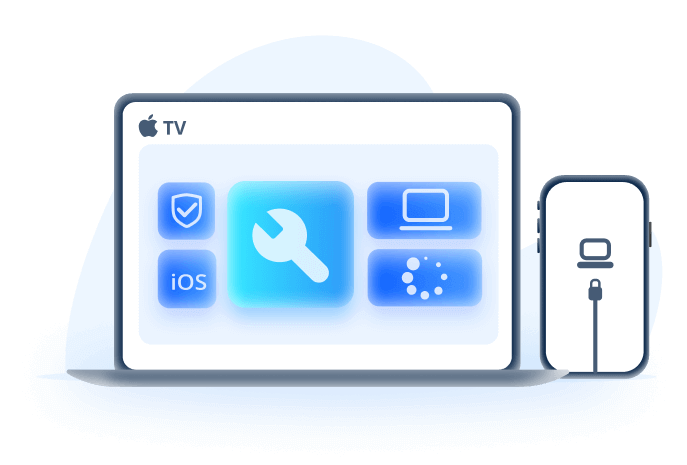
Deisigh iPhone Gan dul chuig Uirlis Mód Aisghabhála:
- 1-cliceáil chun iPhone a chur i mód aisghabhála gan cnaipe SAOR IN AISCE.
- Réitigh gach saincheist iOS, lena n-áirítear modh a ghnóthú iPhone nach bhfuil ag obair , iPhone bhfostú ar Apple lógó, iPhone bhfostú ar an scáileán dubh, etc.
- Cinntigh ráta ratha 100% chun iPhone a fháil isteach / amach as modh a ghnóthú.
- Tacaíocht a athshocrú iPhone gan pasfhocal / iTunes.
Nóta: Ag luí leis na samhlacha iPhone agus na leaganacha iOS go léir, tacaítear le iPhone 15 & iOS 17/18 beta.
A. Deisigh iPhone nach bhfuil ag dul isteach i mód a ghnóthú le 1 cliceáil saor in aisce
Céim 1: Íoslódáil iMyFone Fixppo óna láithreán gréasáin oifigiúil agus ansin é a shuiteáil.
Céim 2: Seoladh na bogearraí, ceangal do iPhone leis an ríomhaire, ansin bhuail an Iontráil cnaipe a chur iPhone i modh a ghnóthú.
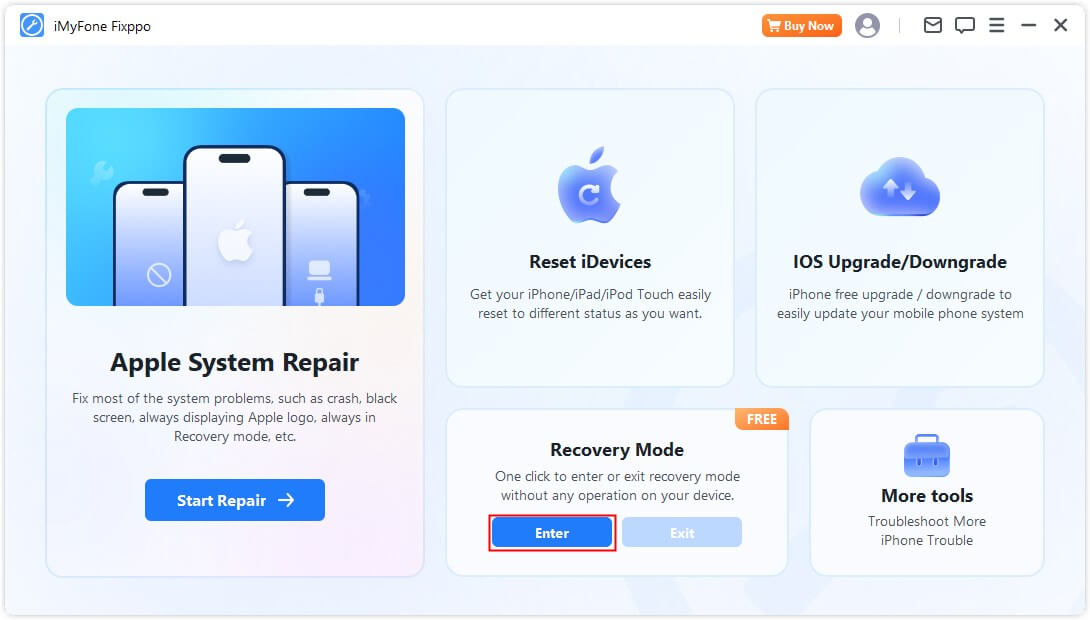
Céim 3: I cúpla soicind, beidh fuinneog aníos, ag insint duit go bhfuil do iPhone isteach go rathúil ar an modh a ghnóthú.
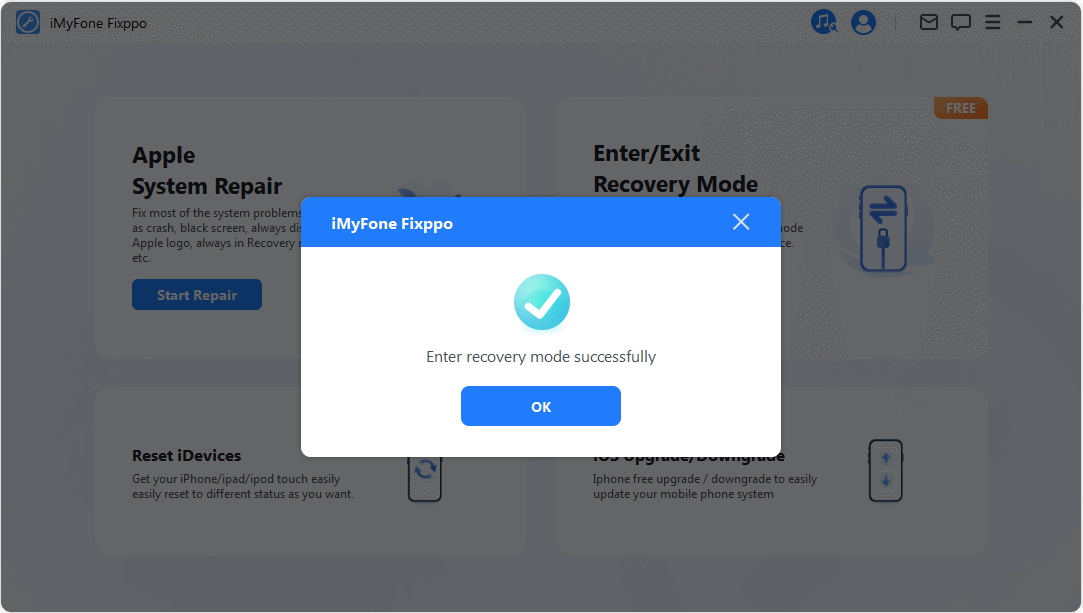
Más mian leat iPhone a bhaint as modh athshlánaithe , níl le déanamh ach brúigh an cnaipe Scoir ar an bpríomhchomhéadan.
B. Deisigh iPhone nach bhfuil ag dul isteach sa mhodh a ghnóthú mar gheall ar fhabhtanna córas iOS
Is féidir le go leor úsáideoirí an ghné saor in aisce seo a úsáid chun dul isteach sa mhodh aisghabhála go rathúil, ach más rud é go fóill, níl an iPhone ag dul go dtí an modh aisghabhála, d'fhéadfadh gur fabhtanna iOS an chúis a d'fhéadfadh a bheith ann.
Sa chás seo, is féidir le Fixppo cabhrú freisin. Le ráta ratha 99%, is féidir é a shocrú do iOS / iPadOS / tvOS fadhbanna agus a fháil iPhone dul isteach modh a ghnóthú gan sonraí a scriosadh , tá gach a thógann sé 5 nóiméad
Is é seo an físeán ar conas a dheisiú iPhone ní bheidh dul isteach sa mhodh a ghnóthú:
Agus seo na céimeanna simplí chun nach mbeidh iPhone ag dul isteach sa mhodh athshlánaithe mar gheall ar fhabhtanna iOS:
Céim 1: Ceangail iPhone leis an ríomhaire
Seoladh Fixppo arís, ansin ceangal do iPhone leis an ríomhaire.
Céim 2: Ní bheidh Mód Caighdeánach a Deisigh iPhone Téigh go dtí Mód Aisghabháil Gan Caillteanas Sonraí
Tar éis dul isteach sa chluaisín Deisiúchán Córas Apple , roghnaigh an Mód Caighdeánach chun córas iOS a shocrú gan sonraí a chailliúint.
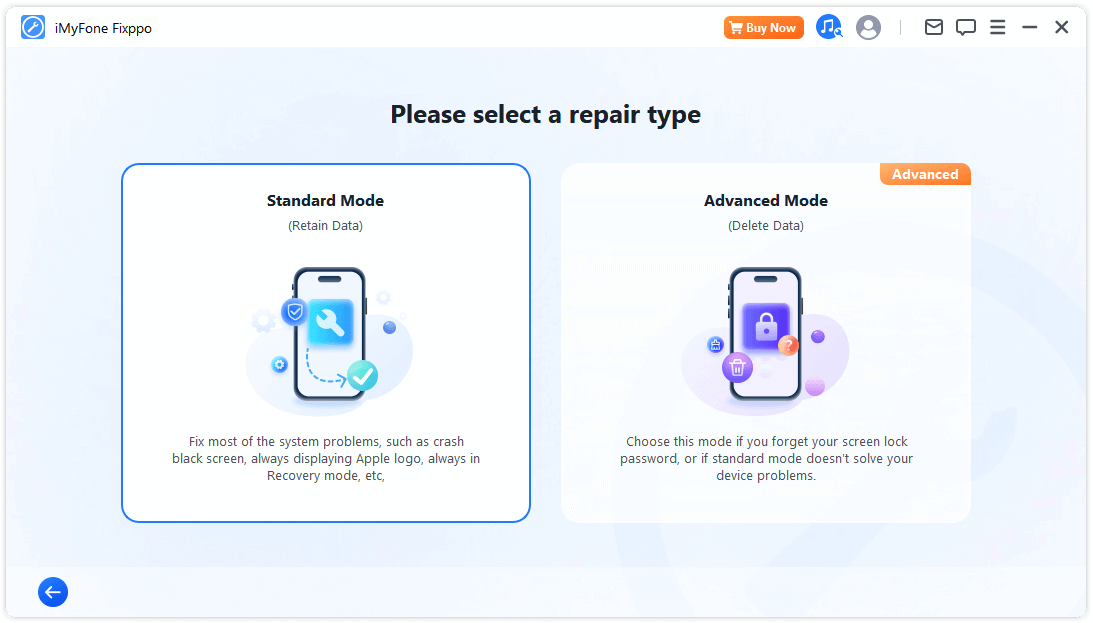
Céim 3: Íoslódáil Firmware do Shocrú
Nuair a bhraitheann na bogearraí do mhúnla iPhone, cliceáil ar an gcnaipe Íoslódáil chun an comhad firmware a fháil chun an córas iOS a shocrú.
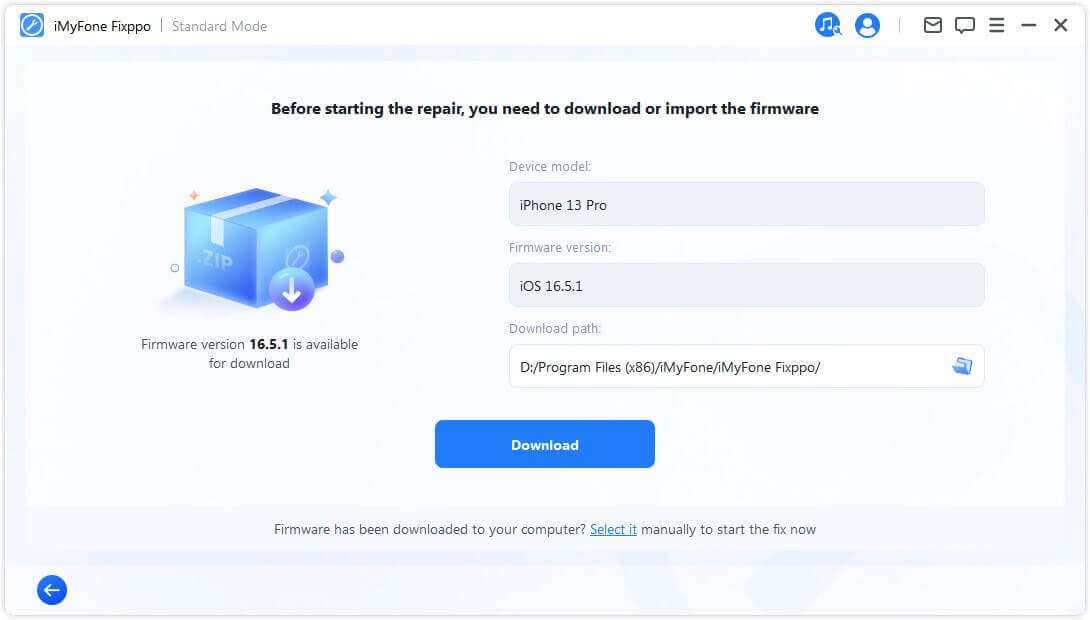
Céim 4: Tosaigh Deisiúchán Caighdeánach iPhone Gan Dul go Mód Aisghabháil
Leis an firmware íoslódála, is féidir leat cliceáil ar an gcnaipe Tosaigh Deisiúchán Caighdeánach don chlár chun an córas iOS bugaí a shocrú a fhágann nach mbeidh an iphone ag dul isteach sa mhodh athshlánaithe.
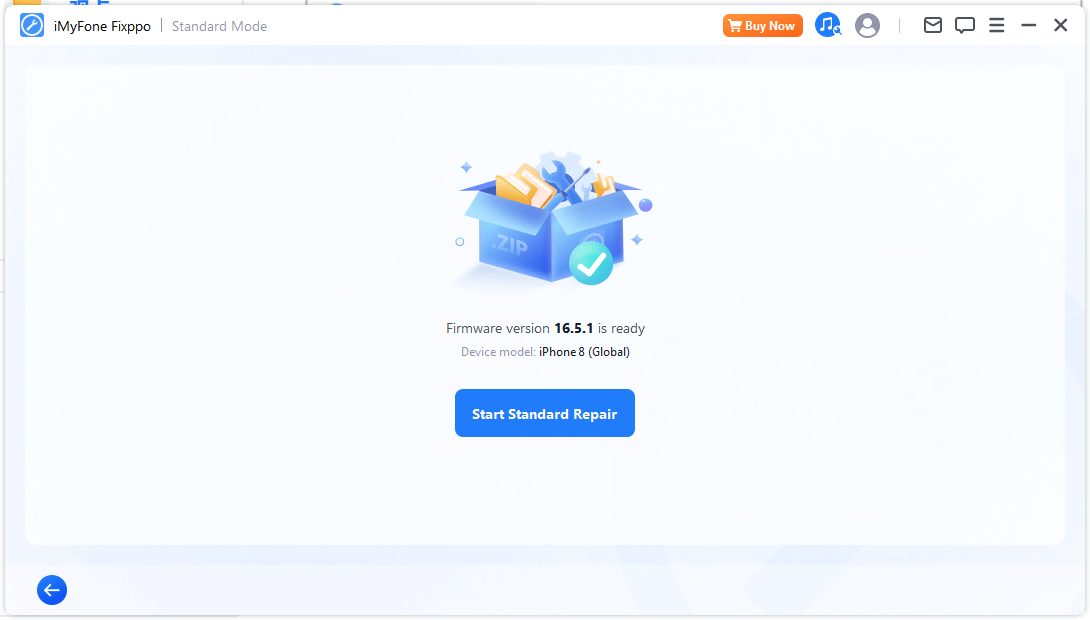
I gceann cúpla nóiméad, beidh do iPhone a atosú go huathoibríoch. Is féidir leat do iPhone a chur i mód aisghabhála de láimh ansin nó iPhone a chur i modh aisghabhála le Fixppo saor in aisce.
2 Córas iPhone a nuashonrú go dtí an leagan is déanaí de iOS
Mar a dúradh, b'fhéidir gurb é an fáth nach rachaidh do iPhone isteach sa mhodh athshlánaithe ná an leagan iOS atá as dáta. Sin an fáth go gcaithfidh tú nuashonrú is déanaí a dhéanamh anois.
- Téigh go Socruithe> Ginearálta> Nuashonrú Bogearraí ar iPhone.
- Cliceáil ar Nuashonrú Anois cnaipe le haghaidh iPhone chun an leagan iOS is déanaí a íoslódáil agus a shuiteáil.
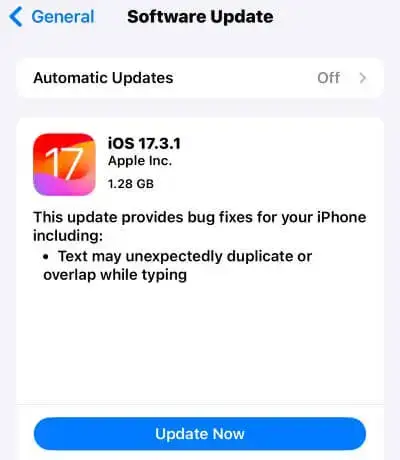
Nuair a bheidh do chóras iOS nuashonraithe, seiceáil le do thoil an bhfuil fadhb an mhodha aisghabhála réitithe go réidh ag d'iPhone nach bhfuil ag dul isteach sa mhodh athshlánaithe.
3 Bain triail as Mód DFU chun iPhone a Athchóiriú
Murab ionann agus an modh a ghnóthú, tá DFU Mód an bealach chun cinn is féidir a athnuachan do firmware iPhone agus bogearraí. Mar sin, más rud é nach mbeidh do iPhone isteach modh a ghnóthú, déan iarracht é a chur i Mód DFU ansin é a dheisiú.
▼ Le haghaidh iPhone 8/X/11/12/13/14/15 chun dul isteach i mód DFU:
- Tapáil go tapa ar Imleabhar Suas , ansin Imleabhar Síos .
- Coinnigh an cnaipe Power ar feadh cúpla soicind chun do gléas dul dubh.
- Agus an cnaipe Cumhachta agat , bain úsáid as méar eile chun an Imleabhar Síos a bhrú .
- 5 soicind ina dhiaidh sin, scaoil an mhéar atá ag brú ar an eochair Power . Lean ar aghaidh ag brú ar an gcnaipe Imleabhar Síos go dtí go dtéann do scáileán dubh go hiomlán.
▼ Le haghaidh iPhone 7/7 móide chun mód DFU a chur isteach:
- Coinnigh agus brúigh an cnaipe Imleabhar Síos agus Cumhacht araon ar feadh thart ar 8 soicind.
- 8 soicind ina dhiaidh sin, bain an mhéar as an gcnaipe Power .
- Coinnigh an cnaipe Imleabhar Síos ar feadh 5 soicind. Má tá do iPhone i scáileán dubh anois, ciallaíonn sé go bhfuil tú a chur go rathúil i mód DFU.
▼ Le haghaidh iPhone 6 agus leaganacha níos géire le dul isteach i mód DFU:
- Coinnigh agus brúigh an cnaipe Baile agus Cumhacht araon ar feadh thart ar 8 soicind.
- 8 soicind ina dhiaidh sin, scaoil an cnaipe Power .
- Coinnigh ort an cnaipe Baile a shealbhú ar feadh 5 soicind. Nuair a thaispeánann iPhone scáileán dubh, tá sé socraithe go mód DFU.
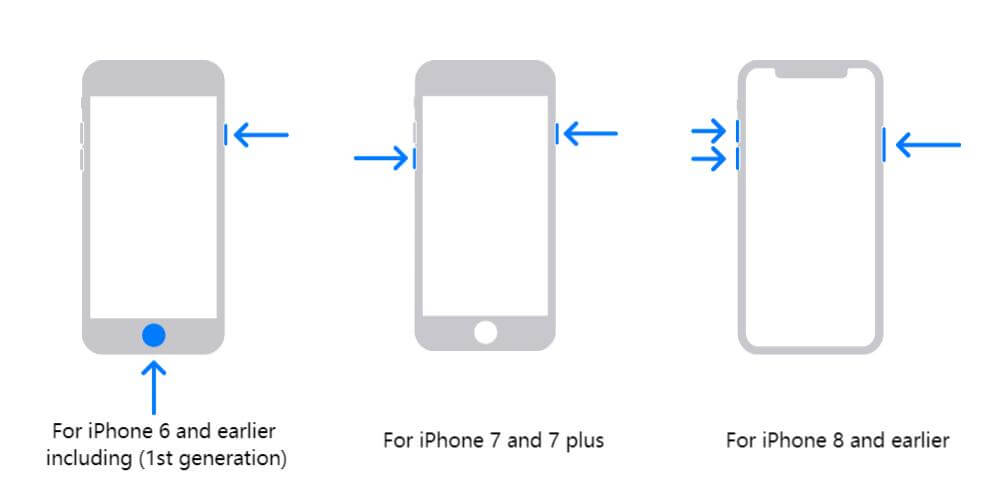
Conas a Cuir iPhone i Mód Aisghabháil Láimh?
Ós rud é go n-athraíonn na modhanna chun iPhone a chur i mód aisghabhála de réir samhlacha éagsúla iPhone, agus murar féidir leat iPhone a fháil i mód aisghabhála, déan cinnte na céimeanna cearta a leanúint anseo chun do iPhone a chur 6/7/8/X/11/12 /13/14/15 isteach sa mhodh aisghabhála.
▼ Le haghaidh iPhone 8/X/11/12/13/14/15 chun dul isteach sa mhodh aisghabhála:
Go tapa brúigh Imleabhar Suas > Imleabhar Síos cnaipe, ansin brúigh agus coinnigh an cnaipe Taobh go dtí go bhfeiceann tú an scáileán modh a ghnóthú, a thaispeáint suas tar éis an lógó Apple le feiceáil.
▼ Le haghaidh iPhone 7/7 móide chun modh a ghnóthú a chur isteach:
Brúigh agus coinnigh an cnaipe Imleabhar Dúin agus an cnaipe Taobh ag an am céanna. Nuair a thaispeánann an scáileán an lógó ceangail le iTunes, scaoil na cnaipí.
▼ Le haghaidh iPhone 6 agus leaganacha níos géire le dul isteach sa mhodh athshlánaithe:
Brúigh agus coinnigh na cnaipí Codladh/Wake agus Baile ag an am céanna. Nuair a thaispeánann scáileán an mhodha aisghabhála ar an scáileán, lig do mhéara as.
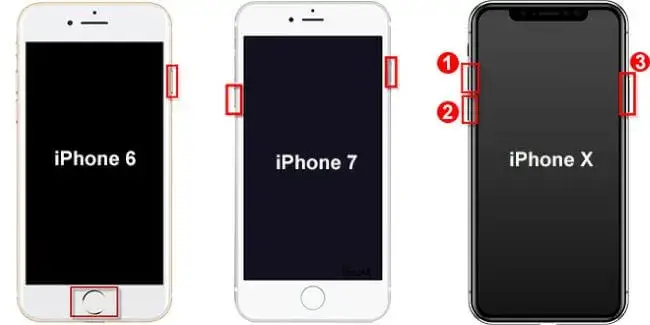
Seo é an físeán ar conas iPhone a chur isteach sa mhodh athshlánaithe:
Más rud é nach féidir leat do iPhone a atosú de láimh a mhíniú agus a réiteach cén fáth nach rachaidh do iPhone isteach sa mhodh athshlánaithe, féach le do thoil ar na chéad chodanna le 3 mhodh chun do iPhone a chur isteach sa mhodh athshlánaithe.
Focail Deiridh
Níl aon amhras ach go bhfuil a chur iPhone i modh a ghnóthú i céim thábhachtach roimh ag iarraidh a chur ar ais iPhone. Mar sin, nuair a ritheann tú isteach ar an iPhone ní théann isteach fadhb modh a ghnóthú, ná bíodh leisce ort triail a bhaint as na modhanna atá luaite thuas.
Chomh maith leis sin, is féidir leat iPhone a shocrú gan dul isteach sa mhodh aisghabhála i 1 cliceáil saor in aisce leis an Uirlis Deisithe Córais iOS seo . Chun do iPhone a dhéanamh ag obair arís, molaimid duit é a íoslódáil agus triail a bhaint as anois!












